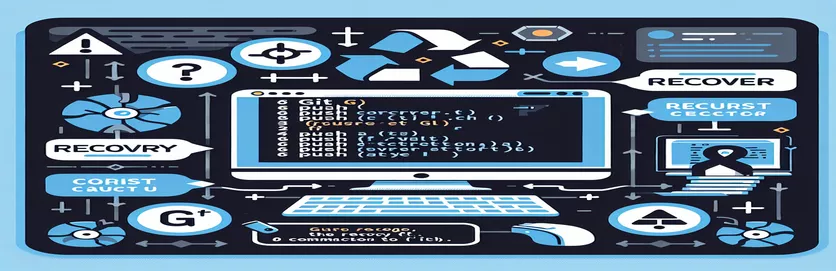Recuperarse de errores de Git:
El uso accidental del comando 'git push -f' puede provocar la pérdida de confirmaciones importantes, lo que provoca pánico y confusión, especialmente para aquellos más acostumbrados a usar GitHub Desktop.
En este artículo, exploraremos cómo abordar tal situación, centrándonos en los pasos para recuperar confirmaciones perdidas y minimizar el daño. Ya sea que sea un usuario novato o experimentado de Git, estos consejos pueden ayudarlo a navegar y rectificar errores.
| Dominio | Descripción |
|---|---|
| git fetch --all | Recupera todas las ramas y confirmaciones del repositorio remoto, asegurando que el repositorio local tenga todas las actualizaciones. |
| git reflog show origin/main | Muestra el registro de actualización de la rama principal remota, que registra las actualizaciones en la punta de las ramas. |
| git reset --hard [commit_hash] | Restablece la rama actual a la confirmación especificada, descartando todos los cambios desde esa confirmación. |
| git push -f origin main | Force empuja la rama actual al repositorio remoto, sobrescribiendo la rama remota con el estado local. |
| subprocess.run(command, shell=True, capture_output=True, text=True) | Ejecuta un comando de shell desde un script de Python, capturando su salida para su uso posterior. |
| read -p | Solicita al usuario información en un script de shell, almacenando la entrada en una variable para su uso posterior. |
Recuperarse de un error 'git push -f'
Los scripts creados anteriormente están diseñados para ayudar a los usuarios a recuperarse de un uso incorrecto del git push -f comando, que puede sobrescribir el historial del repositorio remoto. El script Bash primero recupera todas las actualizaciones del repositorio remoto usando git fetch --all, asegurando que la copia local esté actualizada. Luego muestra el reflog de la rama principal remota con git reflog show origin/main, lo que permite al usuario ver estados de confirmaciones anteriores y encontrar las confirmaciones perdidas. Una vez que se identifica el hash de confirmación deseado, el script restablece la rama local a esa confirmación usando git reset --hard [commit_hash]y fuerza empujar este estado al repositorio remoto con git push -f origin main.
El script de Python automatiza estos pasos ejecutando comandos de shell desde Python. Utiliza el subprocess.run función para ejecutar los comandos, capturando su salida para su uso posterior. El script solicita al usuario que ingrese el hash de confirmación que desea restaurar, luego restablece la rama y envía los cambios como en el script Bash. Estos scripts son esenciales para mitigar el daño causado por un impulso forzado y restaurar confirmaciones perdidas de manera efectiva.
Restaurar confirmaciones perdidas después de un error 'git push -f'
Uso de comandos de Git en la interfaz de línea de comandos (CLI)
#!/bin/bash# This script assumes you have the repository cloned and you are in the repository directory# Step 1: Fetch all branches and commits from the remote repositorygit fetch --all# Step 2: Check the reflog of the remote repository to find the lost commitsgit reflog show origin/main# Step 3: Identify the commit hash you want to restore# Example: 7a7a940# Step 4: Reset the local branch to the desired commitgit reset --hard 7a7a940# Step 5: Force push the corrected branch to the remote repositorygit push -f origin main
Recuperar confirmaciones perdidas con un script de Shell
Uso de Shell Scripting para automatizar operaciones de Git
#!/bin/bash# This script helps restore lost commits by automating the process# Fetch all updates from the remote repositorygit fetch --all# Display the reflog of the remote main branch to find the lost commitsecho "Remote reflog for main branch:"git reflog show origin/main# Prompt the user to enter the commit hash to restoreread -p "Enter the commit hash to restore: " commit_hash# Reset the local branch to the specified commitgit reset --hard $commit_hash# Force push the changes to the remote repositorygit push -f origin main
Restaurar confirmaciones usando Python Script
Utilizando Python para ejecutar comandos de Git
import osimport subprocess# Function to execute shell commandsdef run_command(command):result = subprocess.run(command, shell=True, capture_output=True, text=True)return result.stdout.strip()# Fetch all updates from the remote repositoryrun_command("git fetch --all")# Display the reflog of the remote main branchreflog = run_command("git reflog show origin/main")print("Remote reflog for main branch:")print(reflog)# Prompt the user to enter the commit hash to restorecommit_hash = input("Enter the commit hash to restore: ")# Reset the local branch to the specified commitrun_command(f"git reset --hard {commit_hash}")# Force push the changes to the remote repositoryrun_command("git push -f origin main")
Comprender Git Reflog y la recuperación remota
Otro aspecto crucial de la recuperación de compromisos perdidos implica comprender y utilizar el git reflog mandar con eficacia. El reflog mantiene un registro de dónde han estado las sucursales y HEAD, proporcionando un historial de cambios y movimientos dentro del repositorio. Incluso si una confirmación parece perdida, es posible que aún se pueda recuperar mediante el registro nuevo. cuando corres git reflog show origin/main, puede ver un historial detallado de cambios en la rama principal remota. Esto es particularmente útil en escenarios donde las confirmaciones se eliminaron o modificaron accidentalmente.
Otra herramienta importante es el registro de actividad del repositorio remoto. Incluso si eliminó su copia local o cometió errores, el registro de actividad de la sucursal de GitHub puede mostrar cambios recientes, incluidos envíos forzados. Este registro puede ayudarle a identificar los hashes de confirmación necesarios para restablecer la rama a su estado anterior. Al combinar información tanto del reflog como del registro de actividad de GitHub, puede identificar y restaurar con precisión las confirmaciones perdidas, asegurando que su proyecto permanezca intacto.
Preguntas comunes sobre la recuperación de confirmaciones de Git perdidas
- Qué es git reflog?
- Es un mecanismo para registrar actualizaciones de las puntas de las ramas y HEAD, lo que le permite rastrear movimientos y recuperar confirmaciones perdidas.
- ¿Cómo puedo encontrar un compromiso perdido usando git reflog?
- Correr git reflog show origin/main para ver el historial de la rama principal remota y localizar el hash de confirmación que necesita.
- ¿Puedo usar el registro de actividad de GitHub para recuperar confirmaciones?
- Sí, el registro de actividad muestra los cambios recientes, incluidos los impulsos forzados, que pueden ayudarle a identificar los hashes de confirmación necesarios.
- Que hace git reset --hard ¿hacer?
- Restablece su rama actual a una confirmación específica, descartando todos los cambios realizados después de esa confirmación.
- ¿Es seguro de usar? git push -f?
- La presión forzada puede sobrescribir el historial remoto, por lo que debe usarse con precaución y solo cuando sea necesario.
- ¿Cuál es la mejor manera de evitar perder compromisos?
- Haga una copia de seguridad de su repositorio con regularidad y evite el uso git push -f a menos que sea absolutamente necesario.
- ¿Puedo automatizar los procesos de recuperación?
- Sí, scripts como Bash o Python pueden automatizar los pasos de recuperación, garantizando la coherencia y reduciendo la posibilidad de errores.
- ¿Qué debo hacer si entro en pánico después de un error?
- Mantén la calma, revisa tus opciones usando herramientas como git reflog y registros de actividad, y buscar ayuda de la comunidad si es necesario.
Reflexiones finales sobre la recuperación de confirmaciones de Git:
Recuperándose de un git push -f Es posible cometer errores con las herramientas adecuadas y la comprensión de los comandos de Git. Utilizando git reflog y el registro de actividad de GitHub le permite rastrear y restaurar confirmaciones perdidas. Además, el uso de scripts para automatizar el proceso puede garantizar la precisión y la eficiencia. Si mantiene la calma y sigue estos pasos, puede minimizar el impacto de dichos errores y salvaguardar el historial de su repositorio.